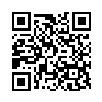电脑时间无法更改,可能由多种原因导致,以下是一些常见的排查方向及对应的解决方法:
硬件方面
- CMOS电池没电
- 原因:CMOS电池用于在计算机断电后保存BIOS设置,包括系统时间,如果电池电量耗尽,BIOS中的时间设置就无法保存,导致每次开机时间都恢复到初始状态或不准确的时间。
- 解决方法:购买与电脑匹配的CMOS电池(常见的如CR2032型号),打开电脑主机箱,找到主板上的CMOS电池座,通常是一个圆形的小部件,轻轻按下电池夹的弹簧片取出旧电池,再将新电池按照正负极方向正确安装进去,安装完成后,进入BIOS设置界面,将时间设置正确,保存设置并退出BIOS,重启电脑后检查时间是否能正常保存。
- 主板时钟电路故障
- 原因:主板上的时钟电路负责产生精确的时钟信号,为计算机提供准确的时间基准,如果时钟电路中的晶体振荡器、电容、电阻等元件出现故障,就会导致时间不准确或无法更改。
- 解决方法:这种情况需要专业的维修人员使用专业工具进行检测和维修,使用示波器检测晶体振荡器是否起振,测量相关元件的参数是否正常,如果发现故障元件,需要更换相应的元件来修复时钟电路。
软件方面
- 系统时间服务未启动
- 原因:Windows系统通过Windows Time服务来同步和管理系统时间,如果该服务未启动,系统时间就无法自动更新,也可能导致手动更改时间失败。
- 解决方法:按下“Win + R”组合键打开运行对话框,输入“services.msc”并回车,打开服务窗口,在服务列表中找到“Windows Time”服务,右键点击它,选择“属性”,在属性窗口中,将“启动类型”设置为“自动(延迟启动)”,然后点击“确定”,接着点击“启动”按钮启动该服务,之后尝试更改系统时间看是否成功。
- 时间同步设置问题
- 原因:不正确的时间同步服务器设置可能导致系统无法获取准确的时间,从而影响时间更改功能,如果网络连接不稳定,也可能导致与时间服务器同步失败。
- 解决方法:在控制面板中找到“日期和时间”选项,点击进入后选择“Internet时间”标签页,检查当前选择的时间服务器是否可用,如果不可用,可以点击“更改设置”按钮,选择其他可靠的时间服务器,如“time.windows.com”等,然后点击“立即更新”按钮进行时间同步,同步成功后,再尝试手动更改系统时间。
- 病毒或恶意软件干扰
- 原因:某些病毒或恶意软件可能会篡改系统时间设置,或者阻止用户对时间进行更改,以达到干扰系统正常运行的目的。
- 解决方法:使用可靠的杀毒软件进行全面扫描,打开360安全卫士、腾讯电脑管家等杀毒软件,运行全盘查杀功能,清除检测到的病毒和恶意软件,查杀完成后,重启电脑,再次尝试更改系统时间。
- 用户权限不足
- 原因:如果当前登录的用户没有足够的权限来更改系统时间,也会出现时间改不了的情况。
- 解决方法:使用具有管理员权限的账户登录系统,如果不知道当前系统中是否有管理员账户,可以在登录界面按下“Ctrl + Alt + Delete”组合键两次,在弹出的新登录界面中输入“Administrator”(如果有设置该账户)及对应的密码进行登录,登录后,尝试更改系统时间看是否可以成功操作。
© 版权声明
文章版权归作者所有,未经允许请勿转载。